HiBit Uninstaller za Windows omogućuje deinstaliranje programa i aplikacija
HiBit Uninstaller besplatni je softver za deinstaliranje svih programa(Programs) i aplikacija Windows Store na vašem Windows računalu. Nudi i druge povezane kao što su napredni upravitelj proširenja preglednika, čistač smeća, čistač registra, upravitelj procesa i pokretanja, upravitelj kontekstnog izbornika itd.
HiBit Uninstaller za Windows PC
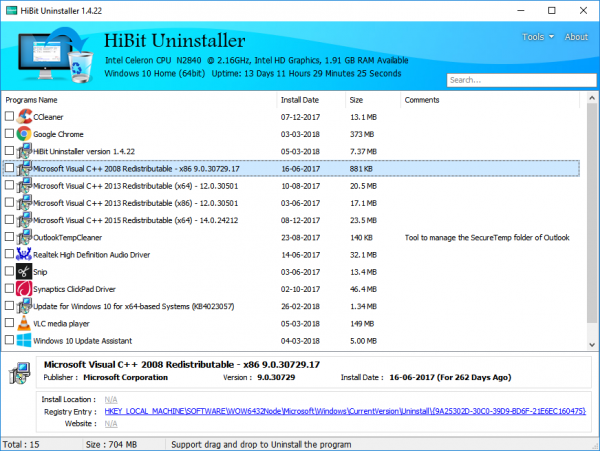
HiBit Uninstaller pomaže ukloniti tvrdoglave i zaostale programe dok skenira vaš sustav u potrazi za istim. Također nudi mogućnost skupne deinstalacije programa što će korisnicima omogućiti deinstaliranje više programa u jednom potezu. Program se reklamira kao siguran protiv promjena registra i neće negativno utjecati na operativni sustav.
Instalacija HiBit Uninstallera(Installing HiBit Uninstaller)
Pa, proces instalacije bio je potpuni povjetarac. Sve što trebate učiniti je pokrenuti .exe datoteku i program će se automatski postaviti. U sljedećem koraku HiBit Uninstaller odvaja aplikaciju prema datumu instalacije, veličini i komentarima. Korisnici također mogu sortirati programe prema svojim željama. Kliknite(Click) naziv aplikacije da biste dobili više pojedinosti kao što su verzija, mjesto instalacije, unos u registar i službena web stranica.
Startup Manager
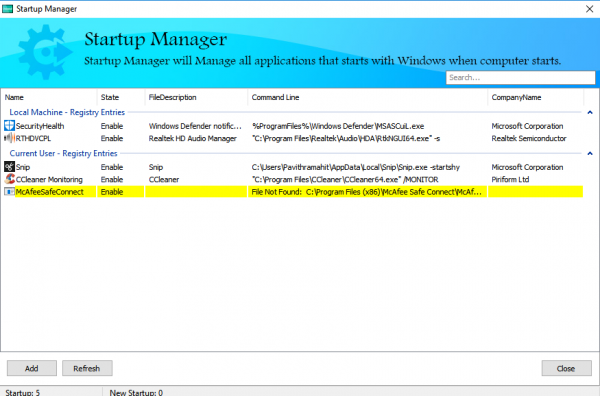
Opcije se aktiviraju nakon što kliknete desnom tipkom miša i otvorite kontekstni izbornik. HiBit Uninstaller također nudi poseban način rada za deinstaliranje tvrdokornih programa. Srećom, Uninstaller također čisti tragove programa iz korisničkih datoteka i ključeva registra. Kada jednim desnim klikom na program mogu pronaći sljedeće opcije, Deinstaliraj(Uninstall) , Prisilno uklanjanje(Force Removal) , Izbriši unose(Delete Entries) , Opcije sortiranja , (Sorting)Otvori ključ registra(Open Registry Key) , Instalacijska mapa(Installation Folder) , Web stranica programa(Program Website) , Pronađi(Find) u Googleu(Google) i Prijavi(Report) .
Opcija deinstaliranja jednostavno će ukloniti program dok će opcija Delete Entries izbrisati odgovarajuće unose iz registra. Ako želite još jednom provjeriti ključ registra, uvijek možete odabrati "Otvori ključ registra". Za pregled sadržaja programa možete koristiti opciju “Instalacijske mape”. Ponekad ima smisla pratiti podrijetlo programa i u takvim slučajevima Web stranica programa(Program Website) i opcije Find in Google i Report će dobro doći.
Osim toga, osobno volim koristiti HiBit Uninstaller za upravljanje aplikacijama Windows Store . Izvorna upravljačka ploča(Control Panel) ima mnogo manje za ponuditi i korištenje softvera treće strane za deinstalaciju ima smisla. Uz HiBit Uninstaller , ne samo da možete izbrisati programe kako biste povećali slobodan prostor, već i izbrisati prazne mape i neispravne prečace. Štoviše, program vam također daje mogućnost upravljanja unosima pokretanja, uslugama, upravljačkim programima, zakazanim zadacima i unosima u izborniku Start .(Start Menu)
HiBit Čistač registra
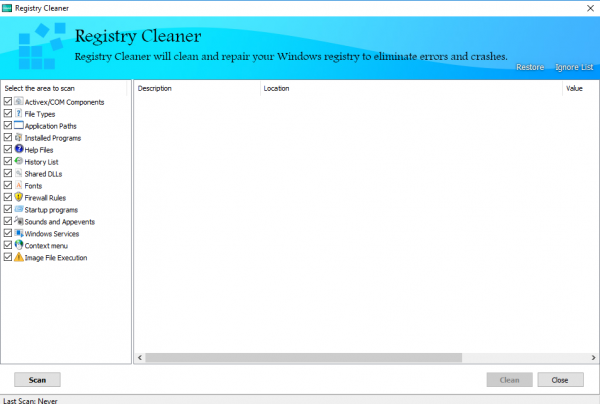
Kad god deinstaliramo određene programe, vrlo je moguće da se unosi u Registry neće izbrisati. S vremenom će se ovi unosi u registru napuhati i ne samo da će usporiti stroj već će vjerojatno uzrokovati i sigurnosne probleme. HiBit Uninstaller dolazi s programom Registry Cleaner , programom koji čisti sav Windows registar i briše neželjene unose. Čistač(Cleaner) će vam također pomoći da popravite Registry u slučaju da nešto krene po zlu.
HiBit čistač neželjenih datoteka
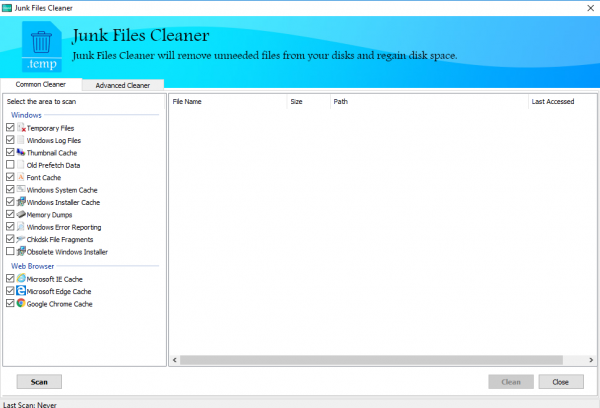
Dobro smo svjesni kako privremene ili neželjene datoteke s vremenom začepljuju naš stroj. Većina softvera/alata koje koristimo u sustavu Windows 10 ostavlja za sobom sitne tragove smeća ili privremenih datoteka. Svi preglednici ne samo da pohranjuju vašu povijest pregledavanja, već pohranjuju i druge napredne podatke u obliku obrazaca i kolačića. Ako se ne izbrišu na vrijeme, ove će vas datoteke beskrajno proganjati, au nekim ekstremnim slučajevima možda ćete morati formatirati računalo. Srećom, HiBit Uninstaller dolazi s prilično učinkovitim čistačem smeća(Junk) koji briše predmemoriju sustava Windows(Windows System Cache) , predmemoriju fontova(Font Cache) , privremene(Temporary) datoteke i predmemoriju sličica(Thumbnail) .
Upravitelj kontekstnog izbornika
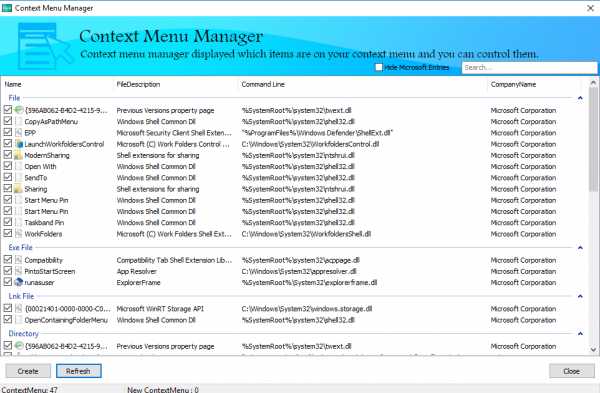
HiBit Uninstaller(HiBit Uninstaller) također dolazi s Upraviteljem kontekstnog izbornika(Context Menu Manager) . Kontekstni izbornik(Context Menu) se općenito odnosi na popis stavki prikazanih desnim klikom miša. Pomoću upravitelja kontekstnog izbornika(Context Menu) možete stvoriti stavke kontekstnog izbornika za bilo koji program ili datoteke.
HiBit Uninstaller Startup Manager
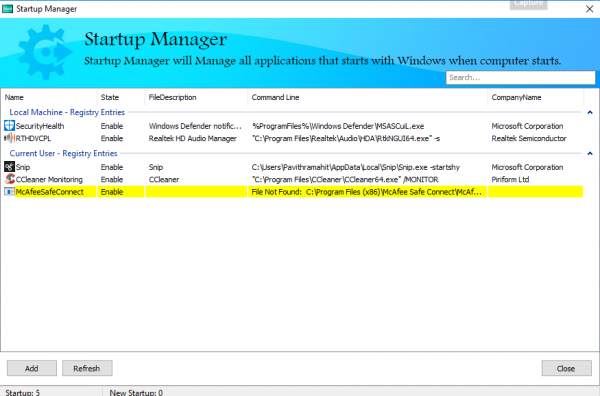
HiBit Uninstaller je prilično opsežan. Alat također nudi Startup Manager koji vam omogućuje ubrzanje procesa pokretanja sustava Windows . Brojni programi za pokretanje čine sustav sporim i uvijek je preporučljivo zadržati samo bitne programe za pokretanje pri pokretanju(Startup) . Pomoću ove značajke možete odabrati programe koji su potrebni za pokretanje pri pokretanju sustava Windows 10(Windows 10) .
Zaključak(Conclusion)
Prije sam koristio nekoliko programa za deinstalaciju i moram se složiti da je HiBit pobjednik sam po sebi. Besplatni softver uspijeva postići savršenu ravnotežu između značajki i jednostavnosti korištenja. Drugim riječima, smatram da je HiBit Uninstaller savršen za korištenje od strane pojedinca. Također je vrijedno spomenuti da program nije razbio nijedan unos u registru dok je čistio isti. Od sada je HiBit Uninstaller zauzeo mjesto upravljačke ploče sustava Windows(Windows Control Panel) . Možete ga preuzeti s njegove početne stranice(homepage)(homepage) .
Postoje i drugi besplatni programi za deinstalaciju za Windows(free uninstallers for Windows) koje biste možda htjeli pogledati.(There are other free uninstallers for Windows, that you may want to take a look at.)
Related posts
Revo Uninstaller besplatno: Uklonite instalirani softver i aplikacije iz trgovine Windows
IObit Uninstaller vam omogućuje skupno deinstaliranje programa i Microsoft Store aplikacija
Geek Uninstaller – prijenosni sve-u-jednom deinstalacijski program za Windows 10
UninstallView je prijenosni softver za deinstalaciju programa za Windows
IObit Uninstaller za Windows 10: Potpuno deinstalirajte programe
Kako deinstalirati PowerShell u sustavu Windows 10
Kako postaviti vrste aplikacija koje prikazuje Windows 8.1 Store
Kako pronaći, instalirati i pregledati aplikacije u trgovini Windows 8.1
4 aplikacije za čitanje besplatne mange u sustavu Windows 10
Kako konfigurirati Windows 8 aplikacije unutar kojih vršite pretraživanja
Dodajte kartice u Windows Explorer i druge programe pomoću TidyTabs
Kako deinstalirati program pomoću naredbenog retka u sustavu Windows 11/10
Kako deinstalirati program u sustavu Windows 11/10
Kako zatvoriti i deinstalirati aplikacije na iPadu
Pratite aplikacije koje su instalirane na vašim Windows 8.1 uređajima
Kako ispravno deinstalirati programe na Windows 10
Kako prikvačiti i prikazati moderne Windows 8.1 aplikacije na programskoj traci
Predstavljamo Windows 8: 7 savjeta za rad s aplikacijama
Kako deinstalirati upravljački program pomoću naredbenog retka u sustavu Windows 11
Procijenite kako instalirane aplikacije i upravljački programi slabe sigurnost računala
